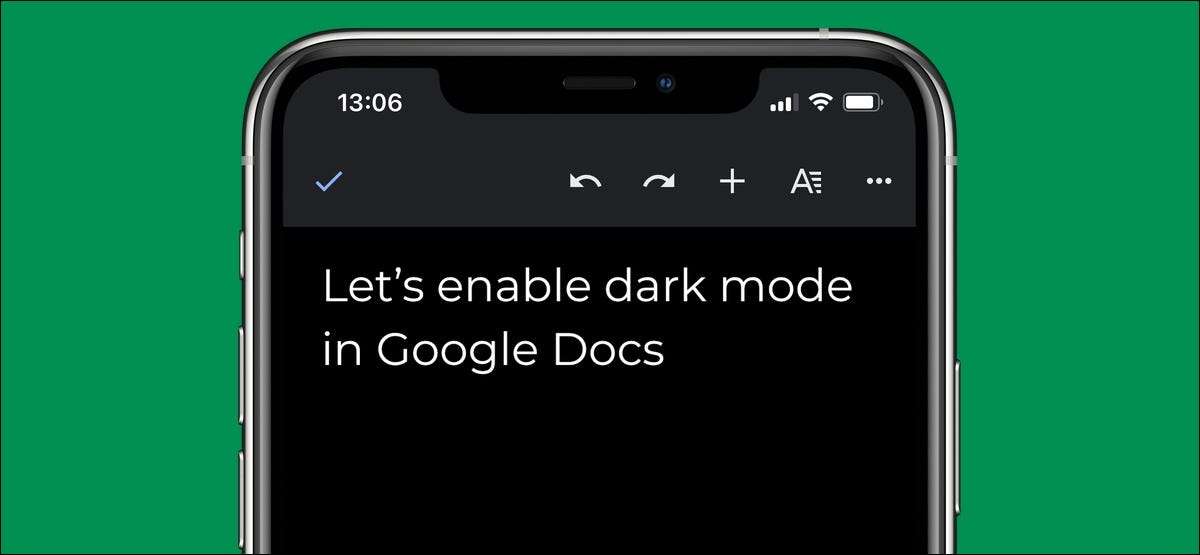
Google Docs เริ่มต้นเป็นธีมแสงในกรณีส่วนใหญ่ แต่มีวิธีที่ง่ายในการเปิดใช้งานโหมดมืดบน Android, iPhone, iPad และแม้แต่ใน Google Chrome ในขณะที่เขียนบนคอมพิวเตอร์ของคุณ เราจะแสดงให้คุณเห็นว่า
ในขณะที่เราจะมุ่งเน้นไปที่ Google Docs คุณควรรู้ว่าขั้นตอนนั้นเหมือนกันสำหรับ Google Sheets และ Google Slides
ที่เกี่ยวข้อง: คู่มือเริ่มต้นของ Google Docs
เปิดใช้งานโหมดมืดใน Google เอกสารบน Google Chrome
Google Chrome บนเดสก์ท็อป ( หน้าต่าง , เครื่องทำูปูน , และ ลินุกซ์ ) ช่วยให้คุณสามารถเปิดใช้งานโหมดมืดใน Google เอกสาร (แต่จำไว้ว่าวิธีนี้บังคับใช้โหมดมืดในทุกเว็บไซต์) ทำตามขั้นตอนเหล่านี้ แต่ระวังว่าในช่วงเวลาของการเขียนมันซ่อนอยู่หลัง ธงโครเมี่ยม .
คำเตือน: คุณสมบัตินี้ไม่สามารถใช้ได้กับทุกคนด้วยเหตุผล ธงอาจใช้งานไม่ถูกต้องและสามารถส่งผลเสียต่อประสิทธิภาพของเบราว์เซอร์ของคุณ เปิดใช้งานการตั้งค่าสถานะด้วยความเสี่ยงของคุณเอง
ที่เกี่ยวข้อง: วิธีเปิดใช้งาน Google Chrome Flags เพื่อทดสอบคุณสมบัติเบต้า
ในแถบที่อยู่ที่ด้านบนของเบราว์เซอร์ Google Chrome ของคุณให้พิมพ์
Chrome: // ธง
.
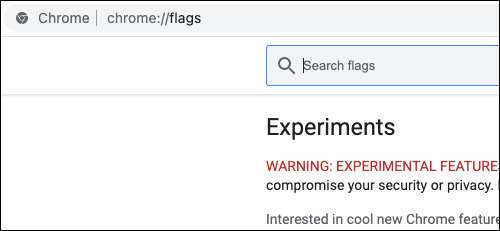
ใช้ช่องค้นหาที่ด้านบนเพื่อค้นหา "Force Dark Mode"
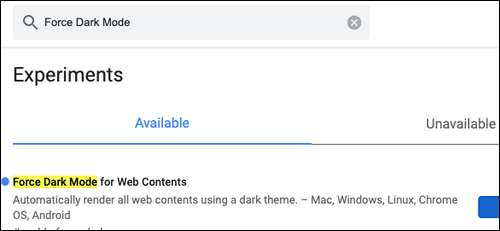
คลิกเมนูแบบเลื่อนลงถัดจากการบังคับให้ใช้โหมดมืดสำหรับเนื้อหาเว็บและเลือก "เปิดใช้งาน"

Chrome จะแสดงให้คุณพรอมต์ขอให้คุณเปิดตัวเบราว์เซอร์เพื่อใช้การเปลี่ยนแปลงเหล่านี้ ตรวจสอบให้แน่ใจว่าคุณไม่มีงานที่ไม่ได้บันทึกในเบราว์เซอร์แล้วคลิก "เปิดซ้ำ"
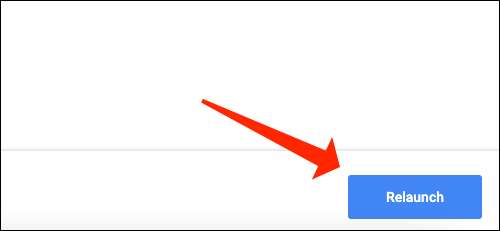
เปิด เว็บไซต์ Google Docs และคุณจะเห็นว่าสีของหน้านี้เป็นสีดำและสีตัวอักษรเป็นสีขาว
เปิดใช้งานโหมดมืดบน Google Docs สำหรับ Android หรือ iPhone
แอป Google Docs บน เกี่ยวกับ Android และ ของ iPhone ให้คุณสลับระหว่างธีมแสงและสีเข้มได้อย่างรวดเร็ว หากคุณเปิดใช้งาน Systemwide Dark Mode บน Android หรือ ของ iPhone Google Docs จะเปิดใช้งานโดยค่าเริ่มต้น อย่างไรก็ตามหากคุณต้องการโหมดมืดในเอกสาร Google เท่านั้นนี่คือสิ่งที่คุณต้องทำ
เปิด Google เอกสารแล้วแตะไอคอนเมนูสามบรรทัดที่มุมซ้ายบน
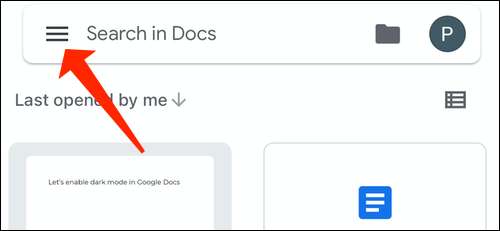
ถัดไปเลือก "การตั้งค่า"
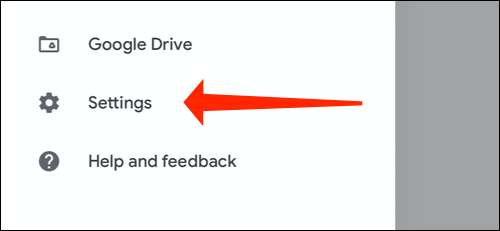
ตอนนี้เลือกตัวเลือก "ธีม" ซึ่งจะช่วยให้คุณเลือกโหมดมืด ตัวเลือกนี้เรียกว่า "เลือกธีม" บน Android
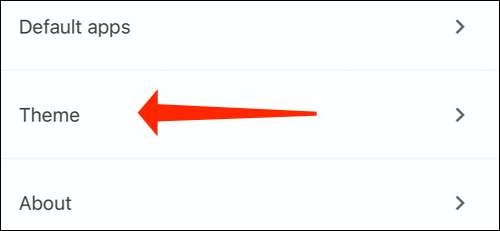
เลือก "มืด"
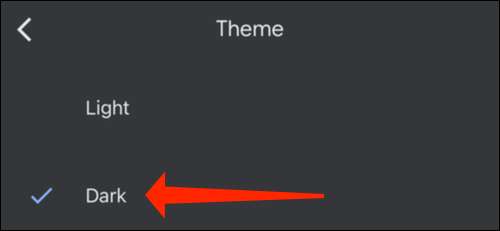
เอกสารทั้งหมดใน Google Docs จะเปิดในโหมดมืด อย่างไรก็ตามคุณสามารถดูเอกสารในชุดรูปแบบไฟหากคุณต้องการ ในการทำเช่นนั้นให้เปิดเอกสารใด ๆ ใน Google เอกสารและแตะไอคอนเมนูสามจุดที่มุมบนขวา

สลับ "ดูในธีมแสง"
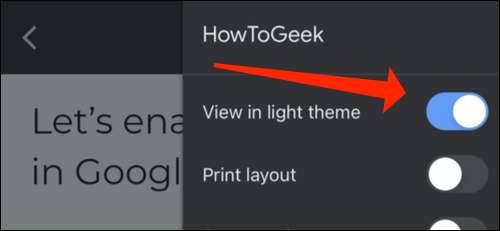
สิ่งนี้จะสลับเอกสารทั้งหมดใน Google Docs ไปยังธีมแสงในขณะที่ยังคงเก็บแอพในโหมดมืด
ตอนนี้คุณเริ่มใช้ Google Docs แล้วคุณควรทราบวิธีการดู การเปลี่ยนแปลงล่าสุด ไปยังเอกสารของคุณ ในขณะที่คุณอยู่ที่นั้นคุณควรตรวจสอบวิธีการใช้งาน เสียงพิมพ์ บน Google เอกสาร
ที่เกี่ยวข้อง: วิธีดูการเปลี่ยนแปลงล่าสุดของ Google เอกสารแผ่นงานหรือสไลด์ของคุณ







